xView analyse les modèles de maillage, signale différents problèmes et erreurs potentiels, puis affiche les résultats dans les fenêtres au format graphique et texte. Les tests incluent les sommets isolés et se chevauchant, les arêtes ouvertes, différentes statistiques UVW, etc.
En outre, xView peut convertir son affichage graphique, tel que les sommets ou arêtes mis en surbrillance, en une sélection de sous-objets. Vous pouvez également modifier les paramètres de tolérance (distance) des contrôles correspondants, tels que les arêtes se chevauchant.
Lorsqu'un test est actif, son nom s'affiche dans la partie supérieure ou inférieure de la fenêtre active. Vous déterminez ainsi sa position en basculant la commande Afficher en haut dans le menu xView. Vous pouvez ouvrir le menu xView en cliquant sur ce texte.

Affichage de la fenêtre xView
Un message d'état est affiché en regard du nom du test. Si le test est terminé, le message indique les résultats ("14 sommets, par exemple). Sinon, le message indique une raison éventuelle pour laquelle le test a échoué : "Aucune sélection ", par exemple, car xView ne traite que les objets sélectionnés, ou "Type d'objet non pris en charge" car xView ne traite que les objets Maillage et Poly éditables.
Si le test actif est configurable, le message "Cliquer ici pour configurer" s'affiche sur une deuxième ligne, sous le nom du test. En général, le paramètre configurable est un paramètre de tolérance déterminant la distance maximale pour le test (entre deux sommets, par exemple). Pour modifier cette valeur, cliquez sur le message ou utilisez le menu xView  commande Configurer.
commande Configurer.
Personnalisation de xView
Chaque commande du sous-menu xView est disponible à partir du menu Personnaliser interface utilisateur. Ainsi, vous pouvez définir des raccourcis clavier ou personnaliser la barre d'outils pour les fonctions couramment utilisées. D'autres actions sont disponibles dans la catégorie Personnaliser interface utilisateur de xView, afin de parcourir la liste des commandes, modifier l'affichage de la fenêtre, etc.
Procédure
Pour utiliser xView :
-
 Sélectionnez la géométrie à vérifier. Il s'agit en général d'un objet Maillage/Poly édité/éditable. Vous n'avez pas besoin d'accéder à un niveau de sous-objet.
Sélectionnez la géométrie à vérifier. Il s'agit en général d'un objet Maillage/Poly édité/éditable. Vous n'avez pas besoin d'accéder à un niveau de sous-objet. - Dans le menu xView, choisissez le type de test à effectuer. Par défaut, ce menu est disponible dans le menu Etiquette principale dans fenêtre (le menu étiquette dans fenêtre "[+]") et dans le menu Vues (système de menus standard).
Le test est effectué immédiatement et les résultats s'affichent le cas échéant dans les fenêtres sous forme de sous-objets mis en surbrillance verte : sommets, arêtes ou faces. Au même moment, le nom du test et ses résultats numériques s'affichent dans la partie inférieure ou supérieure de la fenêtre.
Remarque : Si des sous-objets balisés sont déjà sélectionnés, ils le restent et s'affichent normalement au niveau de sous-objet correspondant. Par conséquent, ils ne sont pas mis en surbrillance verte lorsque le niveau de sous-objet correspondant est actif. Cependant, ils sont toujours balisés et, si vous désélectionnez les sous-objets, ils conservent la mise en surbrillance verte.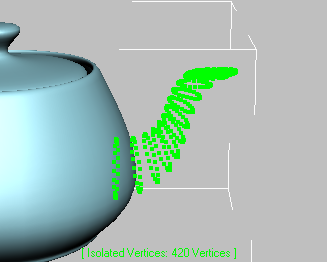
- Pour convertir les sous-objets mis en surbrillance en une sélection de sous-objets, ouvrez à nouveau le menu xView et choisissez Sélectionner les résultats. Pour utiliser cette sélection, accédez au niveau de sous-objet correspondant.
Interface
Les fonctions de xView traitent les objets Maillage et Poly modifiés et modifiables. La plupart des autres types d'objet (dont les primitives) ne sont pas pris en charge.
Tous les modes concernent les sous-objets : Sommets, Arêtes et Faces (géométrie ou UVW). Cependant, vous n'avez pas besoin d'être à un niveau de sous-objet pour qu'un damier affiche ses résultats. Les résultats du damier apparaissent au niveau de l'objet et à tous les niveaux du sous-objet.
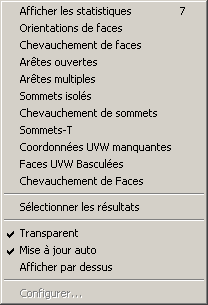
- Afficher les statistiques
-
Active/désactive l'affichage de la fenêtre des statistiques de l'ensemble de la scène et/ou de votre sélection actuelle.
Raccourci clavier : 7
- Orientations de faces
-
Permet de mettre en surbrillance la partie arrière (reportez-vous à la rubrique Deux faces) de chaque face de la sélection. Cela s'avère utile pour contrôler les faces basculées involontairement.
- Chevauchement de faces
-
Met en surbrillance les faces coplanaires s'interpénétrant. Il est conseillé d'éviter si possible tout chevauchement pour empêcher la formation d'anomalies.
Sur un plan technique, ce test recherche au moins le sommet d'une face étant situé dans le plan d'une autre face. Par conséquent, si seules les arêtes des deux faces se chevauchent, le test ne les détecte pas. La valeur de tolérance indique la distance entre le sommet et le plan de la face se chevauchant.
- Arêtes ouvertes
-
Arêtes n'étant pas partagées par d'autres polygones. Il s'agit des arêtes externes d'une surface.
- Arête multiple
-
Vérifie les arêtes communes à plus de deux faces. Cela ne se produit pas pour les objets Poly modifié/modifiable, mais peut se produire pour les objets Maillage modifié/modifiable. Cependant, si un objet Poly modifié/modifiable contient des polygones basculés, xView balise les arêtes à l'endroit où elles rejoignent les polygones non basculés sous forme d'arêtes multiples.
Remarque : Etant donné la nature sous-jacente des objets Maillage modifié/modifiable, une arête interne peut afficher deux identifiants différents dans le groupe de fonctions Sélection, lorsqu'elle est sélectionnée deux fois de suite. Cependant, cela n'indique pas obligatoirement une arête multiple, et le test Arêtes multiples ne signale pas ce type d'arête. - Sommets isolés
-
Signale les sommets non associés à des arêtes ou des faces.
- Chevauchement de sommets
-
Signale les sommets situés à une certaine distance l'un par rapport à l'autre. Le paramètre de tolérance configurable indique la distance maximale en unités d'univers via lesquelles le test est effectué.
- Sommets-T
-
Signale les sommets situés à une intersection de trois arêtes ou faces. S'applique uniquement aux objets Poly.
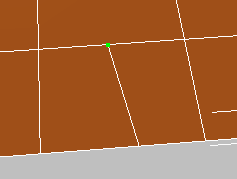
Le sommet-T est mis en surbrillance verte.
- Coordonnées UVW manquantes
-
Met en surbrillance des faces manquant de coordonnées de mapping de texture. 3ds Max contient des protections internes contre ce problème, mais cela peut se produire avec certaines géométries importées.
- Faces UVW basculées
-
Met en surbrillance les faces de mapping de texture dont les normales sont dirigées vers le côté opposé à la direction habituelle.
- Faces UVW se chevauchant
-
Met en surbrillance les faces de mapping de texture coïncidant avec d'autres faces de mapping de texture.
_____
- Sélectionner les résultats
-
Sélectionne les sous-objets balisés et mis en surbrillance par le test actif. Pour visualiser la sélection, accédez au niveau de sous-objet correspondant.
_____
- Transparent
-
Affiche les sous-objets mis en surbrillance sans tenir compte de la géométrie associée.
- Mise à jour auto
-
Lorsque cette option est activée, xView redessine automatiquement l'écran pour afficher le résultat des modifications appliquées au paramètre.
- Afficher en haut
-
Lorsque cette option est activée, le texte s'affiche dans la partie supérieure de la fenêtre active. Lorsqu'elle est désactivée (paramètre par défaut), le texte s'affiche dans la partie inférieure de la fenêtre.
_____
- Configurer
-
Ouvre une petite boîte de dialogue pour définir les paramètres courants du test, le cas échéant. S'il n'y en a pas, cette option est indisponible.